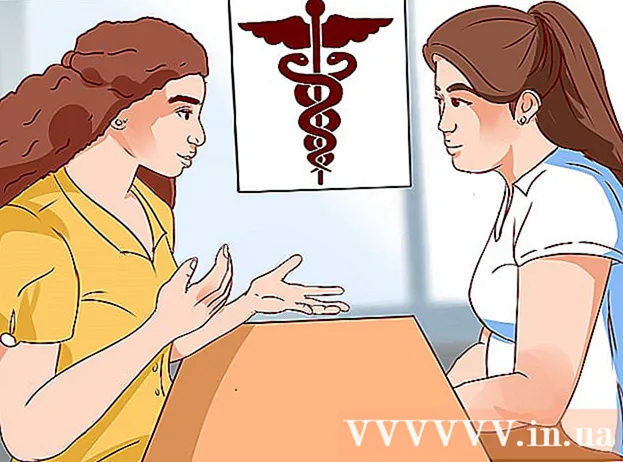Հեղինակ:
Helen Garcia
Ստեղծման Ամսաթիվը:
21 Ապրիլ 2021
Թարմացման Ամսաթիվը:
1 Հուլիս 2024

Բովանդակություն
- Քայլեր
- Աշխատանքը սկսելուց առաջ
- Մեթոդ 1 5 -ից. Սկաների տեղադրում
- Մեթոդ 2 5 -ից. Ֆաքսերի և սկաների բացում
- Մեթոդ 3 5 -ից. Պատկերի սկանավորում
- Մեթոդ 4 -ից 5 -ը. Պահպանեք սկանավորված պատկերը
- Մեթոդ 5 -ից 5 -ը. Պատկեր ուղարկեք էլ
Windows 7 -ին և Windows 8 -ին ավելացվել է հատուկ սկանավորման ծրագիր: Սա ձեզ ավելի շատ տարբերակներ է տալիս պատկերները սկանավորելիս, ներառյալ այն թղթապանակի ընտրությունը, որում պատրաստի պատկերի ֆայլը կպահվի:
Քայլեր
Աշխատանքը սկսելուց առաջ
 1 Համոզվեք, որ սկաները միացված է ձեր համակարգչին և միացված է: Սովորաբար սկաները երկու մալուխ ունեն.
1 Համոզվեք, որ սկաները միացված է ձեր համակարգչին և միացված է: Սովորաբար սկաները երկու մալուխ ունեն. - USB մալուխ ՝ սկաները համակարգչին USB պորտի միջոցով միացնելու համար:
- Էլեկտրական մալուխ ՝ սկաները միացնելու համար վարդակին:
- Նշումոր որոշ ավելի նոր սկաներներ կարող են միանալ Bluetooth- ի միջոցով և կարիք չունեն մալուխի `ընդամենը մեկ Wi -Fi ցանց, որին միացված կլինեն և՛ սկաները, և՛ համակարգիչը:
 2 Տեղադրեք այն փաստաթուղթը, որը ցանկանում եք սկանավորել: Հավանաբար, սկաների ապակե ափսեի վրա մի քանի հետք կտեսնեք `դրանք ցույց կտան սկանավորված փաստաթղթի դիրքը: Փաստաթուղթը պետք է դեմքը ներքև լինի:
2 Տեղադրեք այն փաստաթուղթը, որը ցանկանում եք սկանավորել: Հավանաբար, սկաների ապակե ափսեի վրա մի քանի հետք կտեսնեք `դրանք ցույց կտան սկանավորված փաստաթղթի դիրքը: Փաստաթուղթը պետք է դեմքը ներքև լինի:  3 Եթե դուք երբեք չեք օգտագործել այս սկաները ձեր օգտագործած համակարգչում, ապա ձեզ հարկավոր է նախ տեղադրել սկաները: Կտտացրեք այստեղ ՝ ձեր սկաները տեղադրելու սովորելու համար:
3 Եթե դուք երբեք չեք օգտագործել այս սկաները ձեր օգտագործած համակարգչում, ապա ձեզ հարկավոր է նախ տեղադրել սկաները: Կտտացրեք այստեղ ՝ ձեր սկաները տեղադրելու սովորելու համար:  4 Եթե այս սկաները արդեն օգտագործվել է այս համակարգչի վրա, ապա Սեղմեք այստեղբաց թողնել նկարագրությունը, թե ինչպես տեղադրել սկաները:
4 Եթե այս սկաները արդեն օգտագործվել է այս համակարգչի վրա, ապա Սեղմեք այստեղբաց թողնել նկարագրությունը, թե ինչպես տեղադրել սկաները:
Մեթոդ 1 5 -ից. Սկաների տեղադրում
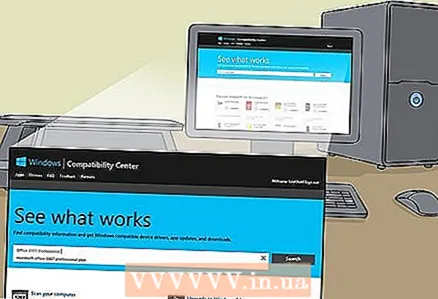 1 Համոզվեք, որ ձեր սկաները համատեղելի է Windows 8 -ի հետ: Կտտացրեք այստեղ ՝ Windows- ի համատեղելիության կենտրոն գնալու համար: Մուտքագրեք ձեր սկաների վրա նշված ապրանքի անվանումը, այնուհետև կտտացրեք Որոնել:
1 Համոզվեք, որ ձեր սկաները համատեղելի է Windows 8 -ի հետ: Կտտացրեք այստեղ ՝ Windows- ի համատեղելիության կենտրոն գնալու համար: Մուտքագրեք ձեր սկաների վրա նշված ապրանքի անվանումը, այնուհետև կտտացրեք Որոնել: - Եթե ձեր սկաները համատեղելի չէ Windows 8 -ի հետ, ապա դուք չեք կարողանա այն օգտագործել:
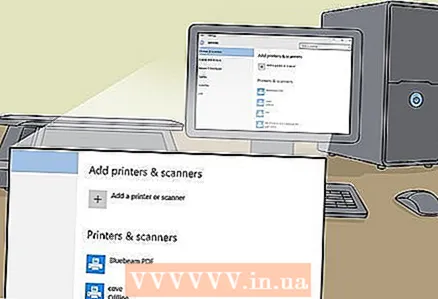 2 Համոզվեք, որ ձեր սկաները տեղադրված է: Տեղափոխեք մկնիկը էկրանի աջ անկյունում, այնուհետև կտտացրեք Կարգավորումներ: Կտտացրեք Փոխել համակարգչի կարգավորումները, կտտացրեք Համակարգիչ և սարքեր: Եթե ձեր սկաները տեղադրված է, այն կտեսնեք «Տպիչներ» բաժնում:
2 Համոզվեք, որ ձեր սկաները տեղադրված է: Տեղափոխեք մկնիկը էկրանի աջ անկյունում, այնուհետև կտտացրեք Կարգավորումներ: Կտտացրեք Փոխել համակարգչի կարգավորումները, կտտացրեք Համակարգիչ և սարքեր: Եթե ձեր սկաները տեղադրված է, այն կտեսնեք «Տպիչներ» բաժնում: 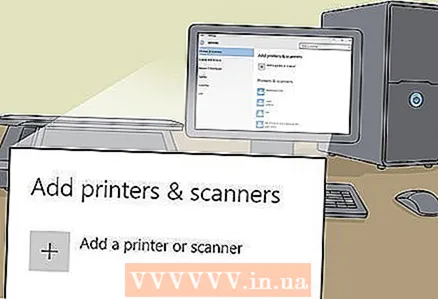 3 Եթե ձեր սկաները չի հայտնվում ցուցակում, կտտացրեք + Ավելացնել սարք:
3 Եթե ձեր սկաները չի հայտնվում ցուցակում, կտտացրեք + Ավելացնել սարք:- Սկաներ տեղադրելու գործընթացը նույնն է, ինչ տպիչ տեղադրելը:
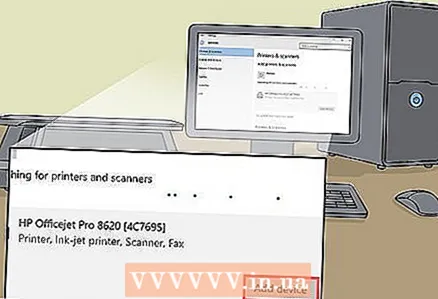 4 Գտեք ձեր սկաները ցուցակում և այնուհետև կտտացրեք այն տեղադրելու համար:
4 Գտեք ձեր սկաները ցուցակում և այնուհետև կտտացրեք այն տեղադրելու համար:
Մեթոդ 2 5 -ից. Ֆաքսերի և սկաների բացում
 1 Կտտացրեք «Սկսել» կոճակին:
1 Կտտացրեք «Սկսել» կոճակին: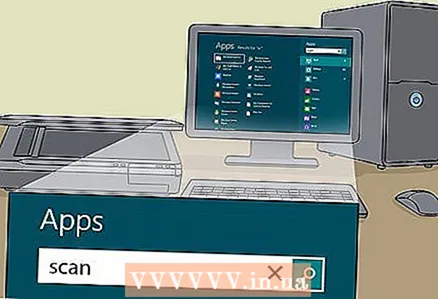 2 Գրեք սկանավորում:
2 Գրեք սկանավորում: 3 Ընտրեք Windows Ֆաքս և սկաներներ:
3 Ընտրեք Windows Ֆաքս և սկաներներ:
Մեթոդ 3 5 -ից. Պատկերի սկանավորում
 1 Սկսեք նոր սկանավորում: Համոզվեք, որ ձեր սկաները միացված է ձեր համակարգչին, և այն փաստաթուղթը կամ պատկերը, որը ցանկանում եք սկանավորել, գտնվում է սկաների ներսում:
1 Սկսեք նոր սկանավորում: Համոզվեք, որ ձեր սկաները միացված է ձեր համակարգչին, և այն փաստաթուղթը կամ պատկերը, որը ցանկանում եք սկանավորել, գտնվում է սկաների ներսում: 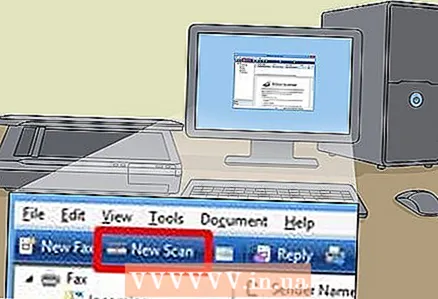 2 Կտտացրեք Նոր սկանավորում:
2 Կտտացրեք Նոր սկանավորում: 3 Նշեք փաստաթղթի տեսակը, որը սկանավորում եք: Նոր սկան պատուհանում, բացվող ընտրացանկից, կտտացրեք «Անձնագիր», այնուհետև «լուսանկար», եթե լուսանկարը սկանավորում եք: Եթե դուք սկանավորում եք փաստաթուղթ, ապա ընտրեք «Փաստաթղթեր»:
3 Նշեք փաստաթղթի տեսակը, որը սկանավորում եք: Նոր սկան պատուհանում, բացվող ընտրացանկից, կտտացրեք «Անձնագիր», այնուհետև «լուսանկար», եթե լուսանկարը սկանավորում եք: Եթե դուք սկանավորում եք փաստաթուղթ, ապա ընտրեք «Փաստաթղթեր»: 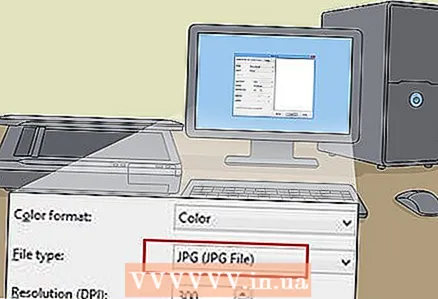 4 Ընտրեք ֆայլի տեսակը պատկերի համար: Կտտացրեք «Ֆայլի տեսակը» բացվող ընտրացանկին, այնուհետև կտտացրեք, թե որ ձևաչափով պետք է պահվի պատկերը:
4 Ընտրեք ֆայլի տեսակը պատկերի համար: Կտտացրեք «Ֆայլի տեսակը» բացվող ընտրացանկին, այնուհետև կտտացրեք, թե որ ձևաչափով պետք է պահվի պատկերը: - Եթե վստահ չեք, թե որ տեսակի ֆայլ ընտրել, օգտագործեք PNG և TIF - դրանք սովորաբար ավելի լավ որակի պատկերների լավ ընտրություն են:
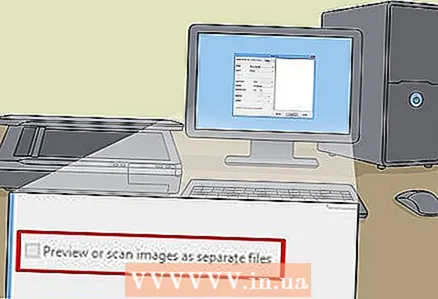 5 Կտտացրեք Նախադիտում: Դրանից հետո դուք կտեսնեք այն պատկերը կամ փաստաթուղթը, որը ցանկանում եք սկանավորել:
5 Կտտացրեք Նախադիտում: Դրանից հետո դուք կտեսնեք այն պատկերը կամ փաստաթուղթը, որը ցանկանում եք սկանավորել: - Եթե ցանկանում եք կտրել պատկերը, կտտացրեք և քաշեք սկանավորված պատկերի եզրագծերը:
- Եթե նախադիտման պատկերը մշուշոտ է թվում, գնացեք «Բանաձև» (ՀՏՎ) դաշտ և բարձրացրեք դրա արժեքը:
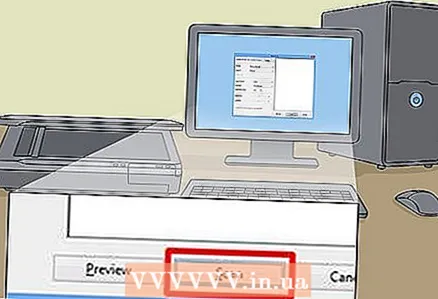 6 Կտտացրեք Սկանել:
6 Կտտացրեք Սկանել:
Մեթոդ 4 -ից 5 -ը. Պահպանեք սկանավորված պատկերը
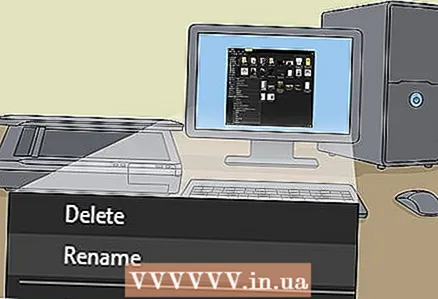 1 Վերանվանել ֆայլը: Աջ սեղմեք սկանավորված պատկերի վրա, այնուհետև կտտացրեք Վերանվանել: «Անվանափոխել ֆայլը» երկխոսության դաշտում, «Նոր սկան» դաշտում մուտքագրեք սկանավորված պատկերի անուն, այնուհետև կտտացրեք «Լավ»:
1 Վերանվանել ֆայլը: Աջ սեղմեք սկանավորված պատկերի վրա, այնուհետև կտտացրեք Վերանվանել: «Անվանափոխել ֆայլը» երկխոսության դաշտում, «Նոր սկան» դաշտում մուտքագրեք սկանավորված պատկերի անուն, այնուհետև կտտացրեք «Լավ»: - Լռելյայն ֆայլի անունը Image է:
 2 Պահեք ֆայլը նոր վայրում: Աջ սեղմեք սկանավորված պատկերի վրա, այնուհետև կտտացրեք «Պահել որպես ...»: Պահել ֆայլը երկխոսության դաշտում ընտրեք այն թղթապանակը, որտեղ ցանկանում եք պահել ֆայլը և ֆայլի անունը, այնուհետև կտտացրեք Պահել:
2 Պահեք ֆայլը նոր վայրում: Աջ սեղմեք սկանավորված պատկերի վրա, այնուհետև կտտացրեք «Պահել որպես ...»: Պահել ֆայլը երկխոսության դաշտում ընտրեք այն թղթապանակը, որտեղ ցանկանում եք պահել ֆայլը և ֆայլի անունը, այնուհետև կտտացրեք Պահել: - Լռելյայն, բոլոր սկանավորված պատկերները պահվում են «Նկարներ» պանակի «Սկանավորված պատկերներ» պանակում:
Մեթոդ 5 -ից 5 -ը. Պատկեր ուղարկեք էլ
 1 Ուղարկեք սկանավորված պատկերը ձեր էլփոստի ծրագրին: Աջ սեղմեք սկանավորված պատկերի վրա, կտտացրեք «Ուղարկել», այնուհետև «Էլ.
1 Ուղարկեք սկանավորված պատկերը ձեր էլփոստի ծրագրին: Աջ սեղմեք սկանավորված պատկերի վրա, կտտացրեք «Ուղարկել», այնուհետև «Էլ. - Սա կբացի ձեր էլփոստի ծրագիրը և ինքնաբերաբար կստեղծի նոր հաղորդագրություն սկանավորված պատկերով ՝ որպես հավելված: